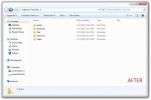Pievienojiet automātiskos maršrutus VPN savienojumiem ar NetCatcher

Daži cilvēki pieprasa izveidot VPN savienojumu, lai veiktu dažus uzdevumus vai piekļūtu datiem no attālināta tīkla (piemēram, sava biroja tīkla). Šādā gadījumā divu tīklu IP diapazons (piemēram, jūsu ISP mājās un biroja tīkls) var būt atšķirīgs. Piemēram, jūsu ADSL savienojuma DHCP serveris, iespējams, jūsu sistēmai ir piešķīris šādu IP: 10.10.110.12, savukārt biroja tīkla dators (uz kuru vēlaties izveidot savienojumu caur VPN), iespējams, ir IP, piemēram, 10.10.50.50.9. Pieņemsim, ka 1.1.1.1 ir jūsu VPN vārteja un 1.1.1.2 ir jūsu VPN savienojums IP adrese.
Šajā scenārijā, ja jūs norādāt “izmantot kā noklusējuma maršrutu” (VPN-savienojumu iestatījumu logā), tad interneta savienojumam varēs piekļūt, izmantojot VPN, t.i., jūsu uzņēmuma korporatīvo tīklu. Ja atspējosit opciju “izmantot kā noklusējuma maršrutu”, tas nozīmēs, ka nevarēsit piekļūt datoram savā birojā. Šīs problēmas risinājums ir: NetCatcher. Izmantojot šo programmu, jūs varat automātiski pievienot maršrutus, kad tiek izveidots VPN savienojums, kas ļaus jums piekļūt attālajam datoram, saglabājot piekļuvi internetam no mājām ISP.
Vienkārši izslēdziet opciju “izmantot kā noklusējuma maršrutu” VPN savienojuma iestatījumos, NetCatcher logā izvēlieties sava VPN savienojuma nosaukumu un ierakstiet komandas, piemēram:
maršruta pievienošana 10.10.110.12 maska 255.255.255.255 1.1.1.1 maršruta pievienošana 10.50.50.9 maska 255.255.255.255 1.1.1.1
Piemēram, jūs varat doties uz opciju Ieslēgts augšup (pieejams NetCatcher) un ierakstīt šīs komandas, lai maršruti tiktu automātiski pievienoti, kad Tādējādi ir izveidots VPN savienojums, internets joprojām darbosies caur jūsu mājas ISP, taču jums būs pieeja sava uzņēmuma korporatīvajam tīklam. uzņēmums.
Tas darbojas ar Windows XP, Windows Vista un Windows 7.
NetCatcher lejupielādēšana
Meklēt
Jaunākās Publikācijas
PySoft: Automātiska failu šķirošana mapē apakšmapēs, pamatojoties uz veidu
Ikvienam patīk, ka viņa lietas ir labi organizētas. Neatkarīgi no t...
Kā pievienot Microsoft meklēšanai konteksta izvēlnē “Meklēt Google”
Microsoft Edge ir pārlūks, kuru Microsoft cenšas atgriezties pārlūk...
Kā pārbaudīt un labot trūkstošos vai bojātos sistēmas failus
Vai jūsu Windows sniedz kļūdas un nedarbojas pareizi? Parasti tas n...